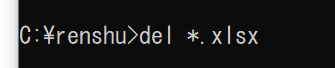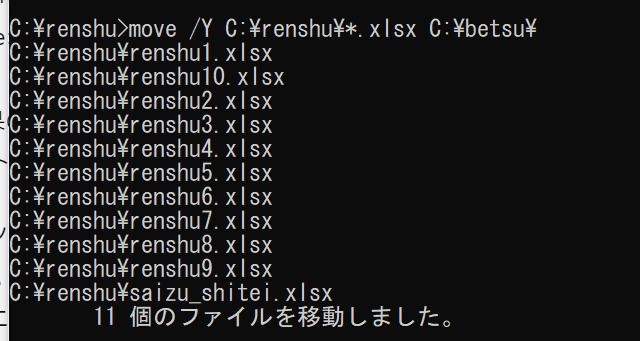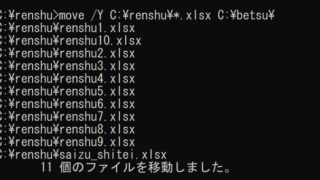この記事ではファイル作成のコマンド(一括・連番、サイズ指定の条件など)で行う方法【コマンドプロンプト、windows:del、copy con、for】について解説していきます。
ポイントとしてはFOR、FSUTILを使用することです。
cmd(コマンドプロンプト)などのプラグラミングでは初〜中級者の段階では考えるよりも、見て覚えて慣れてしまうのがおすすめなので、ぜひ本記事をご活用くださいませ。
それでは詳しく確認していきます。
※なお、コード内のREMはコメントですので、cmdには入力しないでOKです
コマンドプロンプトのファイル作成のコマンド【C直下にrenshu.xlsxを作る】
それではまず、コマンドプロンプトのファイル作成のコマンド【C直下にrenshu.xlsxを作る】について解説していきます。
REM C直下のrenshuデイレクトリに移動
cd C:/renshu/
REM renshu.xlsxというファイルを作成
type nul > renshu.xlsx
REM 作成されたファイルを確認
dir renshu.xlsx
出力結果の例
コマンドプロンプト上(cmd)での処理のスクショは以下の通りです。
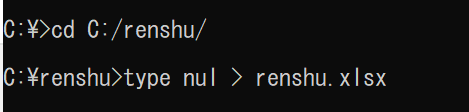
以下のようにC下のrenshuフォルダ内にrenshu.xlsxファイルが作成されました。

コマンドプロンプトのファイル一括作成のコマンド【C直下のrenshuフォルダ内にrenshu+連番.xlsxを一括で10個作成】【FOR】
続いては、コマンドプロンプトのファイル一括作成のコマンドについて解説していきます。
C直下のrenshuフォルダ内にrenshu+連番.xlsxを一括で10個作成するコードを作成してみます。
REM C直下のrenshuフォルダに移動
cd C:\renshu
REM 1から10まで連番でファイルを作成
FOR /L %i IN (1,1,10) DO type nul > renshu%i.xlsx
REM 作成されたファイルを確認
dir renshu*.xlsx
出力結果の例
コマンドプロンプト上(cmd)での処理のスクショは以下の通りです。
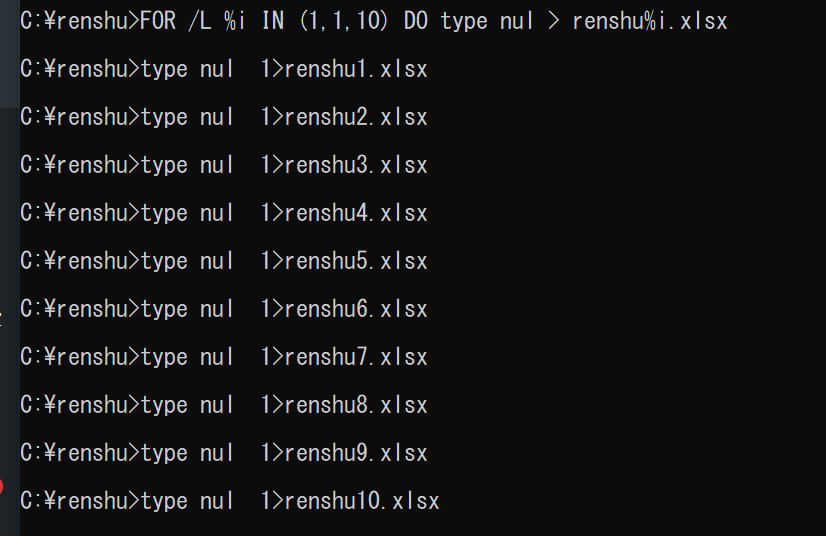
実際に連番のエクセルファイルが作成できました!
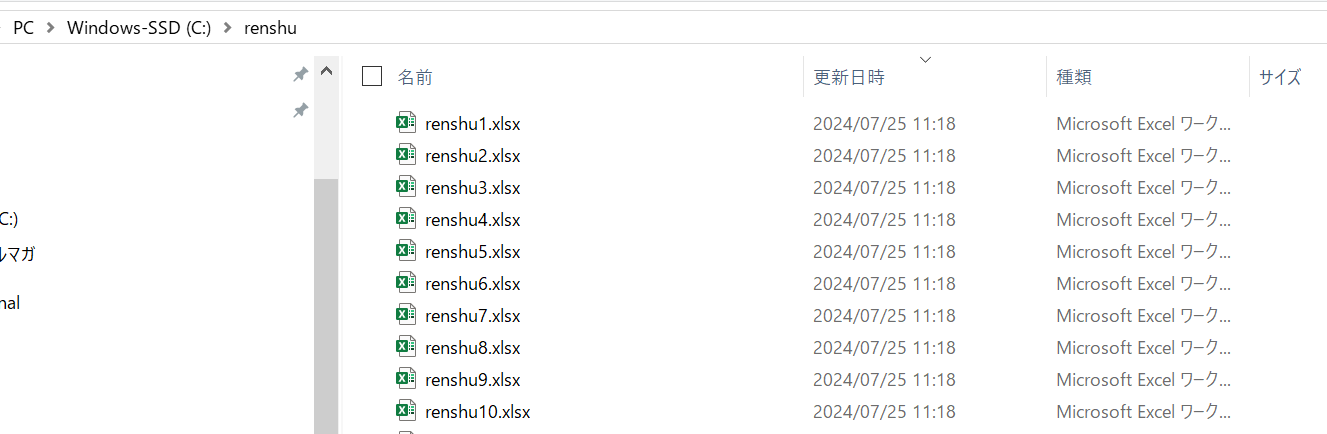
コマンドプロンプトでファイルのサイズを指定して作成するコマンド【C直下のrenshuフォルダ内】【FSUTIL】
続いては、コマンドプロンプトでファイルのサイズを指定して作成するコマンド【C直下のrenshuフォルダ内】について解説していきます。
REM C直下のrenshuフォルダに移動
cd C:\renshu
REM saizu_shiteiというファイルを1024B=1KBのサイズで作成
fsutil file createnew saizu_shitei.xlsx 1024
出力結果の例
コマンドプロンプト上(cmd)での処理のスクショは以下の通りです。

実際にサイズ指定で作成されたファイル(ここでは.xlsxファイル)は以下の通りです。
サイズもきちんと1KB(1024B)となっているのがわかるでしょう。
まとめ コマンドプロンプトのファイル作成のコマンド(windows:一括・連番、サイズ指定の条件など)で行う方法【del、copy con、for】
以上が、ファイル作成のコマンド(一括・日付をファイル名に、サイズ指定の条件など)で行う方法の解説でした。
FOR、FSUTILを使うことで、効率的にファイルの作成ができるので、ぜひ活用してみてください。